Фотокружок - Занятие 1-е: Базовая обработка фотографий.
Фотокружок - Занятие 1-е: Базовая обработка фотографий.
Я давно собирался обратиться к этой теме, поскольку очень часто фотографии только что извлеченные из камеры требуют дополнительной коррекции и улучшения. Чаще всего это такие элементарные вещи как заваленный горизонт, лишние предметы в кадре, недостаточная контрастность изображения, которые могут значительно испортить впечатление от вашей потенциально удачной фотографии. К счастью, в эпоху цифровой фотографии, в которую нам с вами повезло жить, все эти проблемы легко решаются на этапе пост-обработки, которой обычно подвергается любая фотография. Делается это все при помощи сответвующего програмного обеспечения, которого на настоящий день имеется видимо-невидимо, на любой вкус и уровень сложности. Обычно, набор такого програмного обеспечния уже идет в комплекте с самой камерой котоую вы приобретаете, на вложенном в коробку CD диске, иле же может быть скачан с сайта производителя. Кроме того, имеются отдельно продающиеся пакеты програм, такие как например всем известный Adobe Photoshop, который давно уже перерос рамки простого обработчика фотографий и стал стандартным рабочим инструментом как для профессиональных дизайнеров и фотографов, так и для продвинутых любителей. Чрезвычайно востребовнным среди фотографов является его расширение Adobe Photoshop Lightroom, предоставляющее практически неограниченые возможности для контроля различных параметров цифрового изображения, особенно для тех кто снимает в формате RAW (файл содержащий необработанный сигнал снятый с сенсора камеры).
Мы же пока не будем забираться в эти дебри, и рассмотрим самый простой случай, то есть минимальный набор действий которые следует применять к любому снимку сделанному любой камерой - будь то продвинутая зеркалка, компактная "мыльница" или же встроенная камера мобильного телефона. Обычно это будут файлы в формате jpeg, по идее уже "готовые к употреблению", то есть печати на бумаге или же размещению в сети Интернет, но которые тем не менее следует перед этим отсортировать и обработать. Для этого существует масса программ, как платных, так и бесплатных, но для быстрой и качественной обработки лично я до сих пор не нашел ничего более удобного чем совершенно бесплатная программа от Google - Picasa . Я перепробовал массу подобных решений, но почему-то всегда возвращаюсь к этой простой и очень интуитивной програмке, которая на 90% покрывает мои потребности в пост-обработке фотографий. Итак, в чем же заключается эта постобработка? Преждде всего, в выбркаковке заведомо неудачных фотографий. Делаю я это таким образом - после проведенного "в поле" дня, я копирую все фотографии сделанные в этот день в папку на своем компьютере, название которой является датой этого дня, например - "2012-08-24". Обычно я достаю SD карточку из камеры, вставляю ее в ридер на моем компьютере и вручную копирую туда нужные файлы, относящиеся к этому дню. Хотя можно и просто подключить камеру через USB кабель и Picasa прекрасно импортирует указанные вами файлы в свою библиотеку.

После этого вы можете быстро просмотреть все снимки в папке и удалить заведомо безнадежные. То чем мне еще очень нравится Picasa - это тем что в ее опциях можно указать не спрашивать подтверждения на удаление или перезапись файлов. Когда приходится сортировать и обрабатывать сотни файлов (скажем, после какой-нибудь многодневной поездки ), это очень помогает и экономит массу времени и нервов.
После того как все ненужны фотографии удалены, приступаем к обработке оставшихся. В данном случае, используем для примера фотографию понравившейся мне машины которую я сделал камерой своего смартфона возвращаясь домой после работы. Оригинальный снимок получился таким:

Как видете, имеем здесь полный набор "ошибок новичка" - горизонт завален, в кадре лишние обьекты, цветность блеклая. Так что ему явно не помешало бы сделать несколько улучшений. Что основный набор инструментов Picasa позволяет легко сделать. Первым делом открываем этот снимок в редакторе, просто кликнув по нему в каталоге:
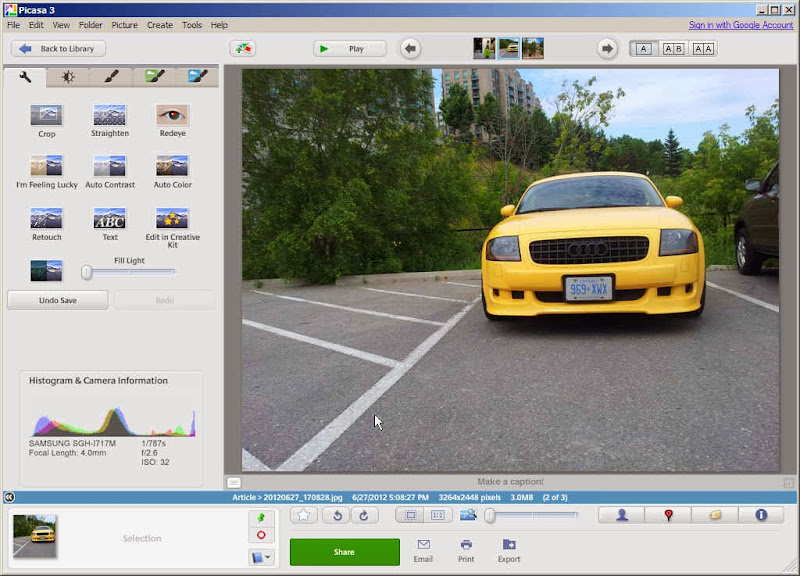
Первой операцией всегда следует делать исправление заваленного горизонта, так как при этом часть снимка неизбежно потеряется. Делаем это кликнув на иконку "Straighten" на панели инструментов:

В окне редактора появлается сетка из горизонтальных и вертикальнух линий, по которым легко ориентироваться. Выравнивание прозводится двиганием ползунка в нижней части экрана вправо или влево. Изображение при этом будет отклоняться соответвенно по или против часовой стрелки. Добившись удовлетворяющего вас положения, кликаем на кнопку "Apply":

Уже гораздо лучше. Теперь следует убрать ненужные обьекты и немного приблизить главный обьект снимка - сам желтый автомобиль. Для этого существует интрумент "Crop". Его иконка находится в самом верхнем левом углу панели инструментов:

Удивительно что при этом Picasa достаточно "умна" чтобы проанализировать снимок и предложить несколько своих вариантов кропа. При этом очевидно что она тоже читала замечательную статью Михалыча "Частые ошибки начинающего фотографа" и прекрасно осведомлена о" правиле третей", так что я могу просто выбрать крайний правый вариант из трех предложенных. Или же все-таки можно попробовать обрезать кадр на свое усмотрение, потаскав за углы рамку кропа в редакторе. Очень удобно при этом то что Picasa предлагает выбрать и придерживаться одного из стандартных соотношений ширины и высоты снимка. В данном случае, я выбрал пропорцию "4:3 Standard screen". После этого как бы я не двигал углы рамки, соотношение ширины и высоты кропа всегда будет оставаться как 4 к 3. Можно выбрать и "произвольный " кроп, но обычно это не рекомендуется. Достигнув желаемого размера и размещения главного обьекта снимка, опять же нажимаем на кнопку "Apply":

Кстати, вот на каком этапе становится важным число мегапикселей сенсора вашей камеры. Ведь чем больше размер в пикселях вашего оригинального снимка, тем "смелее" можно его кадрировать без видимого ущерба для качества итоговой картинки, а значит и спасать даже не самые удачные фотографии.
Следующим шагом будет улучшение цветности снимка. В этом вам поможет кнопка "Auto Contrast" . Я применяю эту операцию почти ко всем своим снимкам, обычно она очень хорошо работает убирая "дымку" и улучшая контрастность снимка:

Если же результат действия "Auto Contrast" вас не удовлетворил, то можно укучшить цветность снимка вручную, с помощью ползунков находящихся на второй закладке панели инструментов:

В данном случае, я еще несколько увеличил контрастность сдeлав тени глубже при помощи ползунка" Shadows". Можно поиграться и другими праметрами, добиваясь оптимальниого для вас качества картинки. Главное здесь - не увлекаться и не переборщить!
На и на этом базовую обработку вашего снимка можно считать законченной. Мы подравняли заваленный горизонт, обрезали картинку согласно "правилу третей" и несколько улучшили цветность и контрастность снимка. Результат, на мой взгляд, получился гораздо более смотрительным чем оригиналное фото:

На этом пост-обработку можно было бы и завершить, сохранив снимок и загрузив его в свой веб-альбом, благо что Picasa позволяет сделать это практически "не отходя от кассы", при условии что вы заранее указали ей свой gmail аккаунт.
А можно еще и "художественно" поизвращаться, воспользовавшись набором различных фильтров которые представлены на последних трех закладках панели инструментов. Например, для этой конкретной фотографии было бы интересно применить фильтр "Vignette":

По умолчанию он создает такую размытыю черную рамку по границам вашего снимка (имитируя эффект затемнения углов кадра получаемый от некоторых обьективов) :

Но цвет и степень размытости этой рамки можно легко поменять воспользовавшись набором появляющихся ползунков и опции выбора цвета. Я выбрал белый цвет для рамки и немного уменьшил ее размеры. Получилась вот такая вот недосказанность:

Эту картинку тоже можно сохранить как вариант оригинального изображения:

Так что теперь у вас будет чем удивить своих друзей и знакомых! Благодаря этим трём основным и простым операциаям, а именно выравниванию горизонта, кадрированию и улучшению яркости и конрастности, можно значительно улучшить композицию и качество любого вашего снимка и исправить большинство ошибок которые допускают начинающие фотографы во время сьемки. Надеюсь что вы возьмете их на вооружение и будете часто ими пользоваться. Кроме Picasa, есть еще немало других достаточно популярных бесплатных програм, таких как Photoscape или же FastStone Image Viewer , но по мне все они слишком сложные и напичканные мало нужными для меня опциями, и самое главное - в них нет такой удобной интеграции с веб-альбомами которую предоставляет Picasa, так что Picasa - это мой выбор для быстрой и удобной обработки моих фотографий!
Спасибо за внимание и всем творческих успехов!
- Log in to post comments


Comments
Тоже в основном пользуюсь
Тоже в основном пользуюсь именно Пикассой. Но мне кажется, что после всех коррекций, сделанных в Пикассе, надо еще кликнуть правой кнопкой по фотографии и нажать Save/F5, иначе проделанная работа не сохранится.
Нет? ;)
Лёша, спасибо что напонил!
Лёша, спасибо что напомнил! На самом деле сохранение файлов в Picasa продумано очень хорошо - пока вы находитесь в программе, все ваши действия над снимком сохраняются автоматически, и их всегда можно "откатить" назад до самого исходного состояния. Кроме того, Picasa автоматически сохраняет дисковую копию вашего оригинального файла (обычно в папке с именем ".picasaoriginals" в той же директории на диске куда вы скачали файлы из камеры). Когда обрабатываете сразу много снимков в каталоге, то необязательно соxранять каждый файл отдельно (Ctrl-S или F5). Закончив работать с снимками можно вернуться в каталог, кликнуть на кнопочку "Save" и все измененния для всех файлов уже окончательно запишутся на диск:
Я по работе связан с
Я по работе связан с Photoshopом, поэтому пользуюсь им, хотя в 95% случаев не нужно ничего другого, чем те действия о которых ты, Игорь, пишешь.
Мой риспект тебе за то, что не поленился настучать столько буков и снабдить повествование принтскринами.
Спасибо, Игорь! Попробую...
Спасибо, Игорь!
Попробую...
Нужная статья, спасибо
Нужная статья, спасибо Будем учиться
Будем учиться 
Да уж, и вправду спасибо. Как
Да уж, и вправду спасибо. Как то никогда неохота было заморачиватся с обработками, а сейчас попробовал на паре фоток горизонт поправить и цвет, результат впечатляет
Спасибо всем за отзывы, рад
Спасибо всем за отзывы, рад что кому-то моя статейкя оказалась полезной! Я забыл еще упомянуть что у последних версий Picasa есть очень удобная опция - если фотографии были загружены в веб-альбом прямо из нее, то Picasa будет поддерживать связь с веб-копией. То есть если вы впоследствии удалите снимиок из каталога на своем компьютере, то Picasa предложит вам удалить и её веб-копию, а если что-то в ней измените, то Picasa может проапдейтить и копию загруженную в Интернет. Правда это не будет происходить автоматически - после того как вы сохраните изменения, в каталоге на иконке картики вам понадобится кликнуть правой кнопкой мышки, выбрать из появившегося меню "Online Actions" и затем "Update Online Photo" :
Спасибо, Игорь! Я почему то
Спасибо, Игорь! Я почему то думал что раз есть папка бэкапа с оригиналами то сохраняться нет необходимости.
Костя, специально проверил
Костя, специально проверил еще раз. Похоже что пока ты работаешь в Picasа, то все изменения действительно остаются там, и если даже загрузишь из неё фотографию в веб-альбом, то она попадет туда со всеми последними изменениями. Но сам дисковый файл не обновится пока ты не применишь к нему команду "Save", индивидуально или же ко всем файлам в папке сразу... А это бывает нужным когда решеашь продолжить обработку в более сложном графическом редакаторе.
Игорь, отличная статья!
Игорь, отличная статья!
Стоит добавить, что Picasa это не только и даже не столько средство редактирования фоток, но ещё и очень удобный фотоальбом. Т.е. программа, позволяющая классифицировать снимки различными способами и находить нужные. Ну, например, средство распознавания в Picasa позволяет автоматически создать маленькую базу данных с лицами с ваших фотографий, а потом одним-двумя кликами найти все фотки, где присутствует Дядя Петя. Вобщем, если у вас накопилась достаточно большая коллекция фоток, стоит её импортировать в Picasa. Это может здорово облегчить жизнь.
Но отдав должное Picasa, не могу не дать disclaimer, что сам я Picasa не использую, хотя и исользовал некоторое время. Программа безусловно отличная если не лучшая на рынке, в случае, если фотографируешь в jpeg. А с моей кочки зрения иметь более-менее продвинутую камеру и работать в jpeg это всё равно, что ездить за пивом на самосвале. Т.е. если камера умеет снимать RAW и вы заинтересованы в качестве снимков, стоит снимать и работать именно в RAW, используя Adobe Lightroom. По трудозатратам на один снимок такой процесс абсолютно не отличается от использования Picasa, а если подойти с умом, то и может быть гораздо быстрее. По деньгам - Lightroom сейчас стоит $149, что не есть смертельно. Ну а по возможностям RAW + Lightroom это на порядок мощнее Picasa. Особенно если добавить некоторые дополнительные средства.
Миша, спасибо за существенное
Миша, спасибо за существенное дополнение - действительно, Picasa это еще и отличный органайзер для архива ваших фотографий, особенно учитывая что снимки на диске вашего компьютера будут еще и синхронизированы с вашими веб-альбомами в Picvasa Web...
Что касается сьемок в формате RAW, то я как-то до сих пор не открыл для себя необходимости это делать, хотя все продвинутые любители и фотографы-профессионалы действительно снимают только в этом формате. И хотя Picasa тоже позволяет обрабатывать фотографии и в RAW формате, но на очень примитивном уровне, и конечно же совершенно несравнима с теми возможностями которые предоставляет Adobe Lightroom. Так что может и мы в нашем фотокружке когда-нибудь тоже придем к необходимости изучения этого графического пакета...
Picasa Web
Был у Picasa Web один недостаток - не хотела она строить древовидную структуру альбомов, т.е. бросала все альбомы в корневую директорию. Это довольно неудобно когда альбомов накапливается большое кол-во и нет возможности их систематизировать скажем по годам. Хорошо если Google уже исправил этот недостаток, если нет -
Костя, в Picasа есть другие
Костя, в Picasа есть другие средства систематизации. Хотя и менее мощные, чем в Lightroom, но тем не менее достаточно удобные. Но для этого надо использовать десктопную версию, а Picasa Web только для фоток, которыми так или иначе надо поделиться. Я уже достаточно долго использую Picasa Web для блоговых и подобных фоток в связке с Lightroom. Бесплатный plug-in позволяет грузить фотки из Lightroom в веб-альбомы одним-двумя кликами. Так что выходит лучшее из двух миров :)
за plug-in спасибо, не знал
за plug-in спасибо, не знал
Не во что :)
Не во что :)
Ссылка на всякий случай:
http://regex.info/blog/lightroom-goodies/picasaweb
Работает на ура, тока через какое-то время требует donation и регистрации. Если не зарегистрировать, несколько уменьшает возможности. Из уменьшений я заметил только ограничение по одновременной загрузке фоток. Незарегистрированная версия позволяет поднять за раз только 10 штук. Что меня абсолютно не напрягает. Во-первых я обычно гружу меньше, а во-вторых ежели и больше, то делаю это за несколько заходов по 10 штук. Ни выходить из Lightroom, ни тем более перезагружаться для этого не надо. Выбрал, экспортировал, выбрал, и опять экспортировал....
Меня процесс RAW-LR-Picasa
Меня процесс RAW-LR-Picasa-Web немножко утомлял. Очень хорошо что народ додумался это упростить.
Удивительное рядом :)
Удивительное рядом :)
Некоторое время буду вдали от своего компутера, поэтому получил лаптоп. Маленький, да удаленький. Настолько удаленький, что на 4 гигах Lightroom шевелится неприлично медленно. Ну по старой памяти подумал про Picasa, открыл пару снимков в формате RAW Panasonic'а. Огорчился. Потом заметил, что есть обновления программы. Обновил до версии 3.9 и о чудо! Панасониковские сырники показываются вполне так прилично! И на лаптопе это дело работает куда быстрее, чем LR. Вобщем, молодцы. Конечно по доброй воле я бы с Lightroom не слез, но в сложившихся условиях Picasa гораздо лучше чем ничего или помирающая на ходу LR. Вот такие дела.
Это да, Picasa - пожалуй
Это да, Picasa - пожалуй самая быстрая и нетребовательная к ресурсам графическая програма из всех с которыми мне приходилось работать...
Ну фсе, гугл рулить
Ну фсе, гугл рулить окончательно, теперь я с полной завистью буду проезжать мимо 6го этажа
Ага, заруливает :(
Давеча вот сожрали Nik Software. Теперь из-за пятибаксовой игрушенции пойдёт побоку лучший на рынке набор Lightroom/Aperture плагинов. Рулят-то они рулят, но у них руки как у царя Мидаса. Почти. У Мидаса всё к чему он не притронется, превращалось в золото, а у этих обычно превращается в дерьмо :(
Михалыч, так венчурные
Михалыч, так венчурные капиталисты все такие.
Дим, да какие они венчурные?
Дим, да какие они венчурные?
Они уже сколько лет как пятидесятитонная Годзила. Надо, конечно, отдать им должное. Поисковик великолепный, хоть и продажный, гымыло, хоть какая, но альтернатива яблоку, пикаса опять же ничего за те деньги. Хотя это всё хорошо, пока не задумываешься про privacy. Как известно, главный продукт гугла это мы с тобой, и иногда это напрягает. Всё-таки Большой Брат он и есть Большой Брат, и непонятно куда это обернётся. Ну и гуглаплюс, доки и всё иже с ними, давление в сторону "облачности" - это какой-то полный ацтой. Хорошо хоть что Sketchup убить не успели.
Миш, дак везде так. Сейчас
Миш, дак везде так. Сейчас даже в контуперную игрушку просто так не поиграеш. Надо ставить клиента который в EULA четко описан как malware. Так что гугла, с его анонимным сканом - это не самый страшный звер.
А +1 заманчивая штука, но как видиш нету ее здесь, хотя несколько раз у меня руки чесались
Ну да :(
Ну да :(
Только хочется, чтобы все эти мордокниги, смартфоны и иже с ними поскорее пошли вдоль вместе с тинейджерскими спущенными штанами. Наверное с возрастом становишься лудитом :)
Не знаю по поводу +1. Избавиться от G+ мне было сложнее, чем к нему приписаться. А раздражал он меня ну очень сильно. И до сих пор бывший сокамерник, туда перешедший шлёт приглашения. Парень он очень умный, но надо ж намёки понимать? Так что не сильно мне мечтается это дело здесь видеть. Персональная идеосинкразия, типа красной тряпки ;)